Free YouTube Download - бесплатная программа для скачивания видео на компьютер с портала YouTube. С помощью программы можно будет скачать видео в нужном качестве, а при необходимости, вы можете сразу конвертировать скачанное видео в необходимый формат.
Видео можно будет сохранять на компьютер в оригинальном качестве. Программа Free YouTube Download поддерживает HD (High Definition) и HQ (Higher Quality) качество видео, в том числе и 4K High Definition.
При помощи программы можно будет скачать как отдельные видеоролики, так и плейлисты, и целые каналы. Программа сохраняет историю закачек, поддерживает многопотоковую загрузку видео файлов. Для браузеров Mozilla Firefox и Internet Explorer создано расширение, которое облегчает процесс копирования ссылок на видео файлы в окно программы.

Загруженное на компьютер видео, можно будет сохранить в такие форматы:
- MP4, FLV, Web M, M4A
При необходимости, скачанное с YouTube видео, можно будет конвертировать в следующие форматы:
- AVI, MP4, WMV, MP3
Скачать программу можно с официального сайта производителя - DVDVideoSoft. Программа Free YouTube Download работает в операционных системах Windows и Mac OS X.
Установка Free YouTube Download
С помощью мастера установки установите программу Free YouTube Download на свой компьютер. В ходе установки программы, которая происходит на русском языке, откажитесь от установки дополнительных программного обеспечения.
Во время установки программы, в окне «Выберите дополнительные задачи», вы можете дополнительно установить расширения для браузеров Mozilla Firefox и Internet Explorer. Если вы не желаете устанавливать данные расширения, то тогда снимите флажок, который находится напротив пункта «Установить расширения для браузеров для YouTube программ DVDVideoSoft».
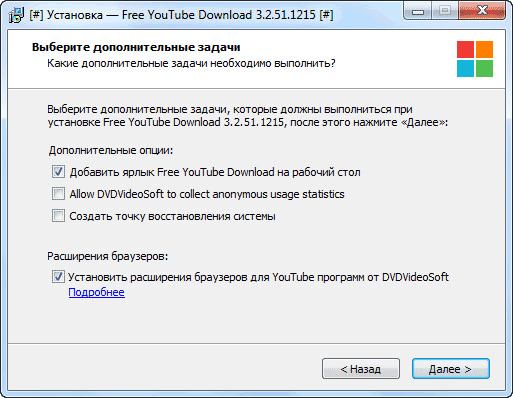
После запуска программы, будет открыто главное окно Free YouTube Download.
Настройки Free YouTube Download
В настройки программы Free YouTube Download можно войти из меню «Сервис», выбрав в контекстном меню пункт «Опции…», или нажав для этого на кнопки клавиатуры «Ctrl» + «P».
Здесь вы можете поменять настройки программы по умолчанию, настроив программу под свои требования.

По умолчанию выбрано сохранение файлов в HD качестве, в формате MP4. Здесь вы можете поменять формат по умолчанию, выходную папку, сделать другие настройки.

Сохранение на ПК видео с YouTube
Для сохранения видео вам нужно будет сначала запустить программу Free YouTube Download, а затем открыть в браузере веб-страницу с видео файлом на портале YouTube. Выделите адрес видеоролика, потом кликните правой кнопкой мыши по выделенной ссылке, а затем выберите в контекстном меню пункт «Копировать».
- После клика правой копкой мыши в окне программы, следует выбрать в контекстном меню пункт «Вставить ссылку».
- Для вставки ссылки нажмите одновременно на кнопки клавиатуры «Ctrl» + «V».
- Нажмите на кнопку «Вставить», которая находится в левом нижнем углу окна программы.
Вы можете выбрать качество выбранного для загрузки на компьютер видео, кликнув по ссылке, на которой отображено качество видеоролика. Вы может скачать видеоролик, или только аудиодорожку из этого видео.
Вы можете изменить название выбранного видео. Для этого, сначала необходимо будет кликнуть в области, в которой расположена ссылка на видеофайл правой кнопкой мыши, а затем выбрать в контекстном меню пункт «Изменить название».
После выбора необходимых настроек, вам нужно будет нажать на кнопку «Скачать», которая находится в правом нижнем углу окна программы, или на кнопку (в виде стрелки), которая расположена справа от данного видео. По умолчанию, в программе Free YouTube Download выбран режим «Только скачивание (без конвертации)».
После завершения скачивания видео с YouTube на компьютер, вы можете открыть это видео в папке, в которой оно было сохранено, нажав для этого на ссылку «Показать в папке». После клика по кнопке «Воспроизведение» (кнопка в виде треугольника), видеоролик будет открыт для воспроизведения в плеере по умолчанию, для данного типа файлов на вашем компьютере.
Скачивание при помощи расширения
Вы можете скачать видео с youtube с помощью расширения. Это возможно в том случае, если при установке программы Free YouTube Download на компьютер, вы оставили активным пункт «Установить расширения для браузеров для YouTube программ DVDVideoSoft» (поддерживаются браузеры Firefox и Internet Explorer).
Добавить видео в окно программы можно будет двумя способами.
1 способ. Откройте веб-страницу, на которой размещено интересующее вас видео. Под названием видеоролика вы увидите кнопку «Download Video». При использовании расширения копировать ссылку на видео другими способами не требуется.
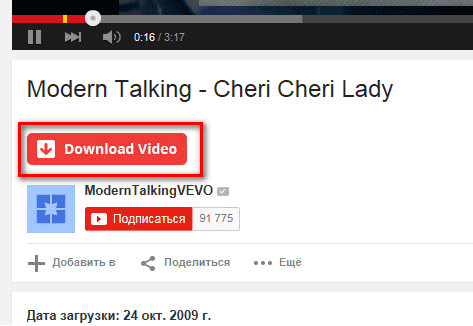
После нажатия на эту кнопку будет открыто окно программы Free YouTube Download, в которое будет добавлена эта ссылка. Теперь вам нужно будет только выбрать качество видео, а потом запустить процесс скачивания видео на свой компьютер.
2 способ. После установки расширения в браузер, в контекстное меню браузера будет добавлен пункт «Free YouTube Download».
После открытия страницы с видео, вам нужно будет кликнуть правой кнопкой мыши на этой веб-странице. Далее в контекстном меню нажмите на пункт «Free YouTube Download». После этого ссылка на данное видео будет добавлена в программу.
Скачивание плейлистов и каналов с YouTube
Вам нужно будет сначала выбрать нужный плейлист на канале, который размещен на YouTube, а потом открыть страницу этого плейлиста. Далее скопируйте ссылку на плейлист для вставки в окно программы Free YouTube Download.
После добавления данного плейлиста в окно программы, вы можете выбрать видеоролики, которые нужно будет загрузить на компьютер. После этого, запустите загрузку видео на свой компьютер.
Скачивание каналов с YouTube происходит аналогичным способом. Только в этом случае, вам нужно будет скопировать ссылку на канал.
Обращаю ваше внимание на то, что объем плейлистов и каналов может быть очень большим, поэтому процесс скачивания может занять довольно длительное время.
Конвертирование видео в Free YouTube Download
Для того, чтобы конвертировать видео, скачанное с Ютуба, в необходимый формат, вам нужно будет выбрать формат и качество выходного видео ролика. В программе Free YouTube Download вы можете выбрать исходное или экономичное качество выходного файла.
С помощью программы вы можете конвертировать исходное видео в видеоформаты AVI, MP4, WMV, и в аудиоформат MP3.

После добавления видео в окно программы, выберите соответствующий формат и качество, а затем запустите скачивание видео. Процесс скачивания и конвертирования будет происходить в два этапа: сначала с YouTube будет скачано видео, а затем программа Free YouTube Download преобразует данное видео в требуемый формат.
Автоскачивание в Free YouTube Download
Если вы заранее оптимально настроили программу Free YouTube Download, то вы можете скачивать видео на компьютер в режиме автоскачивания. Процесс загрузки видео на ПК начнется сразу после вставки ссылки в окно программы. В этом случае, вам не нужно будет запускать процесс загрузки видеофайлов.
Для этого вам следует сначала войти в меню «Сервис», а затем в контекстном меню нажать на пункт «Автоскачивание».
При помощи бесплатной программы Free YouTube Download можно будет скачать видео с Ютуба на компьютер, выбрав необходимое качество, конвертировать видеоролик в необходимый формат, скачать на свой компьютер плейлист или канал.
Free YouTube Download - скачивание видео с YouTube
18.03.2017
Пользователи часто сталкиваются с тем, что необходимо скачать видео с какого-нибудь ресурса, но он не предусматривает такой возможности. В этом случае есть выход. На помощь приходят различные программы, с помощью которых можно загружать видео практически с любого сайта.
Как скачивать видео с веб-сайтов
Скачать видео можно несколькими способами, пользуясь некоторыми программами. Большинство из них работают только с определенными ресурсами, поэтому вы можете выбрать себе необходимую программу, которая вам подойдет.
Способ 1: Savefrom
Эта утилита поможет вам скачивать видео с YouTube, Facebook, VK, Одноклассники и еще со многих других ресурсов в один клик. Существует несколько вариантов, как можно скачать видео, используя данный сервис:

Чтобы скачать и установить программу, выполните следующее:
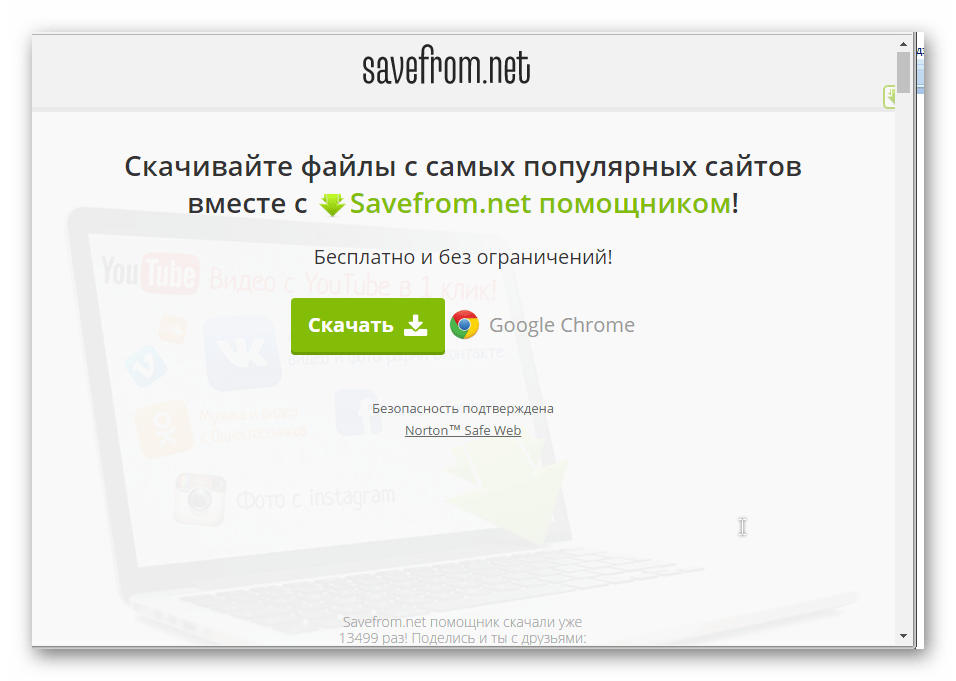
После окончания загрузки следуйте простой установке, затем перезагрузите браузер и начинайте работу с утилитой.
Используя Savefrom, вы можете скачивать видео в один клик с таких ресурсов, как:
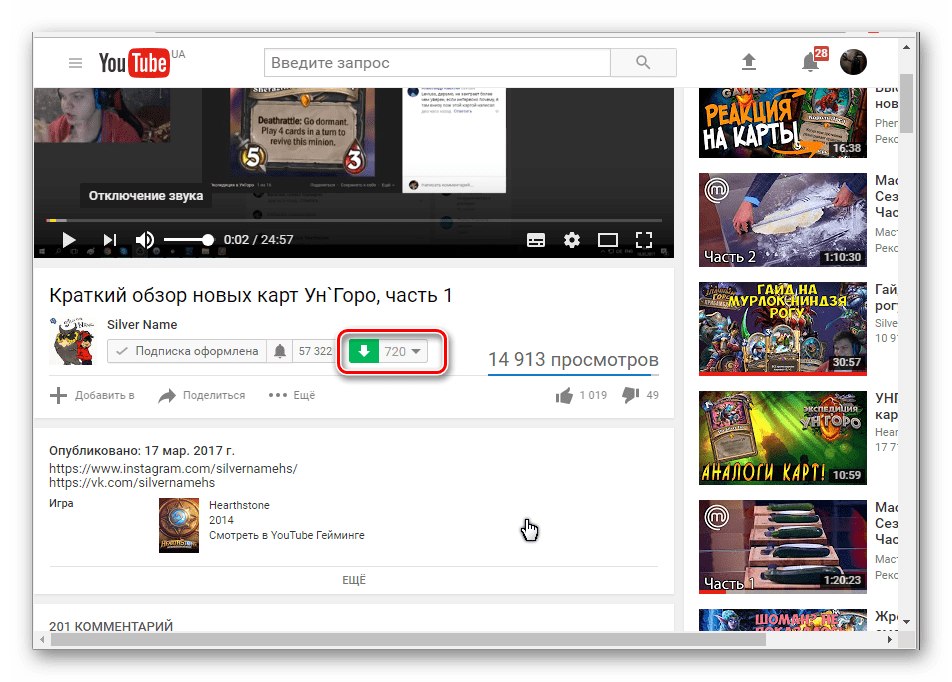

Используя эту утилиту можно скачивать еще со многих ресурсов, перечень которых находится на официальном сайте.

Но на этом возможности программы не заканчиваются. В ней также встроена возможность скачивания музыки с различных сервисов. Это может быть Вконтакте, Одноклассники, а также любое видео на YouTube вы можете скачать в формате mp3.
Способ 2: Freemake Video Downloader
Эта утилита отлично подойдет для скачивания видеороликов с YouTube, Vimeo, Одноклассники, Вконтакте. Ее преимущество перед другими в том, что скачав ролик, вы сразу же можете конвертировать его в любой формат, который вам необходим.
Эта утилита не работает с вашим браузером, а устанавливается, как самостоятельная программа на ваш компьютер. Скачать ее можно, перейдя на официальный сайт. Утилита полностью бесплатна и проста в использовании.
Чтобы скачать видео с помощью Freemake Video Downloader, необходимо:

Способ 3: YTD Video Downloader
Эта программа имеет свои преимущества перед другими в том, что с помощью этой утилиты вы можете поставить на скачивание несколько файлов, или даже десяток, и они по очереди будут скачиваться к вам на компьютер.
Скачать эту программу можно перейдя на официальный сайт .
Она абсолютно бесплатна, но есть и расширенная версия, которая предлагает дополнительные возможности. Ее стоимость 23 евро в год.
Установить программу не составит труда, а в использовании она похожа на утилиту, которая была приведена выше. Вы просто вставляете ссылку и нажимаете «Скачать» .
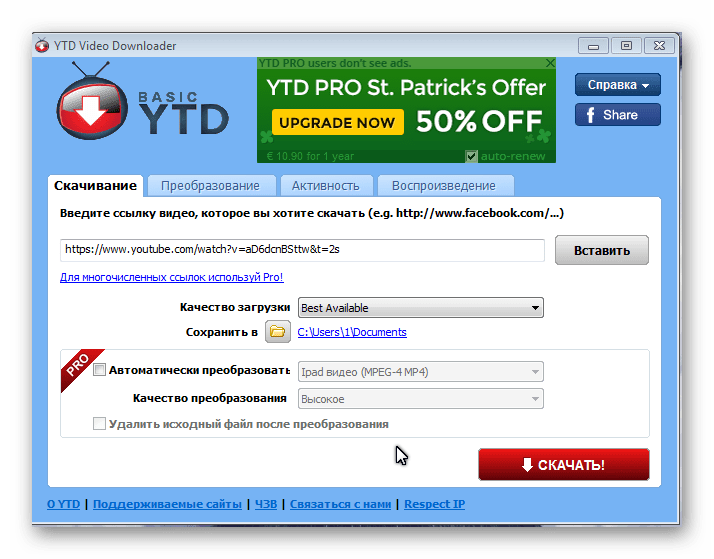
Способ 4: Ummy Video Downloader
Эта программа предназначена, в основном, для скачивания видео с Ютуба, но ее преимущества перед другими подобными программами в том, что вы можете поставить на загрузку сразу целый плейлист, который находится на ресурсе YouTube. Чтобы использовать эту программу, необходимо:

После скачивания вы можете открыть папку, куда были загружены все видео, можете их переместить или совершать другие действия.
Еще можно перечислять десятки различных программ, которые помогают пользователям скачивать видео с их любимых ресурсов, но есть ли в этом смысл? При этом каждая из них может обладать своими недостатками и преимуществами. Вы можете просто выбрать утилиту, которая будет наиболее удобной для вас, или скачайте любую программу из списка выше. Решения, приведенные в этой статье отлично работают со многими популярными видео ресурсами и социальными сетями.
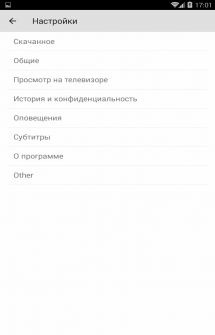

OG YouTube (OG Downloader) – модифицированная версия YouTube, в основе которого лежит оригинальное приложение. Внешних отличий практически нет, потому что это тот же проигрыватель YouTube, но с расширенным функционалом. Google запрещает скачивать видео со своего сервиса, в этом и заключается основная фишка программы – возможность загружать любой видеоролик в память устройства или на флешку (тут уж по желанию пользователя). В меню добавится иконка OG Downloads, которая позволяет получать быстрый доступ к уже загруженным видео.
При скачивании юзеру доступен выбор, в каком формате и качестве начать загрузку (3GP, FLV, MP4 и MP3). MP3 удобен для тех, кто скачивает музыку с официальных клипов. Помимо видео и аудиодорожек доступна загрузка субтитров, если они присутствуют.
Также разработчик внес несколько изменений в сам процесс просмотра: двойное нажатие кнопки «Назад» закроет видео, а не просто свернет. Другое нововведение – воспроизведение при свернутом приложении, а также при выключенном экране. Еще одна интересная особенность – доступен просмотр в качестве 1080p и выше (в официальном приложении максимальное качество – 720p).
OG YouTube (OG Downloader) – прекрасная модификация официального приложения с расширенным функционалом, включающим в себя скачивание видеороликов в любом качестве. Но иногда программа может устанавливаться с ошибкой, особенно если присутствует оригинальный клиент, кроме того, необходима инсталляция дополнительного программного обеспечения.
Особенности :
- Пауза/возобновление просмотра.
- Возможность скачивания во всех доступных форматах качества *140p~1440p* (Google отключил возможность просмотра в 1080p в своих API).
- Скачивание нескольких видео одновременно.
- Доступно 4 формата для скачивания: 3GP, FLV, MP4 и MP3.
- Скачивание видео в MP3-формат напрямую.
- Скачивание субтитров.
- Воспроизведение видео в любом качестве *140p~1440p* (Google отключил возможность просмотра в 1080p в своих API).
- Добавлена опция: Двойное нажатие кнопки "Назад" закрывает видео (одинарное - сворачивает).
- Воспроизведение при выключенном экране.
- Воспроизведение при свернутом приложении (Работает, начиная с версии v8.10).
- И многое другое!
""Отключение original version
: - Настройки
>> Диспетчер приложений
>> Все
>> YouTube
>> {Удалить обновления, затем отключить
}
Или, если у вас есть Root , просто удалите его.""
Для начала вам нужно скачать «microG
», прежде чем вы сможете использовать OGYouTube! -
- microG for OGYT_(v1.2)
(ссылка внизу)
Non Root User
: Для быстрого скачивания просто скачайте эту версию!
Удалите оригинальный YouTube и установите: - OG YouTube v3.1 (рут не нужен)
(ссылка внизу)
Вы можете установить его на любое устройство Android, работающем под управлением Android 4.0 и выше.
Root User : Если у вас есть root и вы хотите установить OGYouTube в качестве замены YouTube, используйте - OG YouTube v3.1 Root (ссылка внизу)
И не забываем что для работы приложения нужен интернет .
P.S: Если будете ставить OG YouTube (рут не нужен) (ссылка внизу), удалять официальное приложение не обязательно.
Скачать программу OG YouTube на Андроид вы можете по ссылке ниже.
Разработчик: OsamaGhareeb
Платформа: Android (Зависит от устройства)
Язык интерфейса: Русский (RUS)
Состояние: Free (Бесплатно)
Root: Не обязателен
